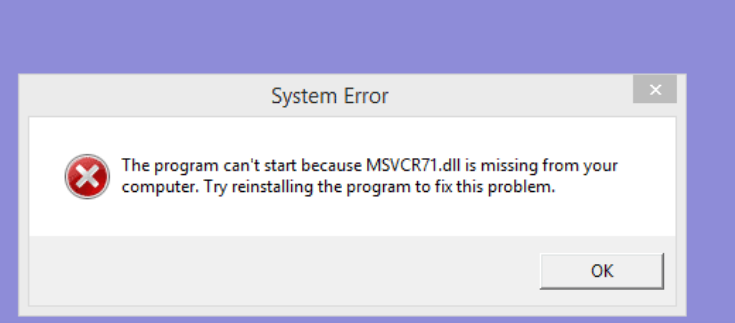DLL またはダイナミック リンク ライブラリは、Windows 10 および他のすべての Windows バージョンで操作を実行するために、一度に複数のプログラムで使用できるコードとデータを含むライブラリです。したがって、dll ファイルがコンピューターにない場合、目的のプログラムを実行できない可能性があります。この問題を解決するために考えられる修正を確認しましょう。
Windows 10 での DLL ファイルが見つからないというエラーの可能な修正
修正 1: SFC および DISM コマンドを実行する
SFC (System File Scanner) と DISM (Deployment Image & Servicing Management) は、破損したシステム ファイルを修復するためのツールです。次々に使用して、コンピューターの問題から DLL ファイルが見つからない問題が修正されるかどうかを確認する必要があります。
- [スタート] メニューを右クリックし、[コマンド プロンプト (管理者)] を選択します。
- 次のコマンドを入力して、Enter キーを押します。
sfc/スキャンナウ
- SFC ツールで問題の可能性をチェックし、修復を実行します。
- 完了したら PC を再起動します。
- DLL ファイルが見つからないというエラーが引き続き発生する場合は、次のコマンドを使用して、管理コマンド プロンプトで DISM を実行します。
DISM /Online /Cleanup-Image /RestoreHealth
- コマンドが正常に実行され、スキャン プロセスが完了したら、コンピュータを再起動して問題が解決するかどうかを確認します。
修正 2: DirectX をインストールする
前の方法で問題が解決されなかった場合は、この方法を検討してください。 DirectX のインストールは、特定のビデオ ゲームを開始しようとしたときに問題に対処していたほとんどのユーザーにとって有効でした。必要なものは、Microsoft の公式 Web サイトからダウンロードできます。ただし、ゲームのディスクに DirectX セットアップ ファイルが含まれている場合があるため、それを使用して必要なファイルをインストールする必要があります。
修正 3: Visual C++ 再頒布可能パッケージを再インストールする
dll ファイルがコンピューターに見つからないという問題が続く場合は、次の解決策として、Visual C++ Redistributables を再インストールします。多くのアプリケーションでは、このタイプが適切に機能する必要があります。 Microsoft の公式 Web サイトから簡単にダウンロードできます。必要な再配布可能ファイルをインストールすると、問題は解決するはずです。
解決策 4: ウイルス対策プログラムを無効にするかリモートにします
システムで実行されているウイルス対策プログラムが Visual C++ 再頒布可能パッケージに干渉し、必要な DLL ファイルをインストールできないために問題が発生することがあります。このシナリオでは、ウイルス対策プログラムを無効にすることを検討し、これでエラーが解決するかどうかを確認する必要があります。
ウイルス対策を無効にしても問題が解決しない場合は、アンインストールを検討する必要があります。アンチウイルスを削除した後、Visual C++ Redistributables をインストールしてみてください。ウイルス対策ツールを削除した後でも、脅威からシステムを保護するために Windows Defender がまだ存在するため、マルウェアの感染について心配する必要はありません。
修正 5: DLL ファイルを手動でダウンロードする
Windows 10 で DLL ファイルが見つからないというエラーが引き続き発生する場合は、インターネットから手動でダウンロードすることをお勧めします。ただし、DLL ファイルを提供しているサイトがたくさんあり、その中に信頼できるものがあることに注意してください。
また、DLL ファイルが見つからないというエラーが発生した場合は、PC 修復ツールなどのサードパーティ プログラムを使用して一般的な PC 関連の問題をチェックし、可能な限り最善の修正を提供することもできます。ここに直接ダウンロードリンクがあります。
修正 6: インプレース アップグレードを実行する
最後の手段として、インプレース アップグレードを実行する必要があります。必要な手順は次のとおりです。
- Microsoft の公式 Web サイトにアクセスし、Windows 10 ISO ファイルをダウンロードします。
- ダウンロードした ISO ファイルをダブルクリックしてマウントします。
- 次に、重要な更新をダウンロードするよう求められます。必須のアップデートをダウンロードし、
- 完了したら、利用規約画面に同意し、Windows に更新プログラムをダウンロードさせます。
- [インストールの準備完了] 画面で、[保持するものを変更する] をクリックします。
- [個人用ファイルとアプリを保持する] を選択し、[次へ] を選択します。
- アップグレード プロセスが開始されます。
- プロセス全体に時間がかかります。完了すると、Windows 10 で DLL ファイルが見つからないという問題がなくなったことがわかります。
結論
それで全部です!お使いのコンピューターの問題で dll ファイルが欠落している場合に考えられるすべての修正を提供しました。これらの修正が問題の解決に役立つことを願っています。投稿に関する質問、質問、提案がある場合は、以下にコメントしてください。